Windows 컴퓨터에서 인터넷에 연결하는 것은 매우 쉽습니다. 그러나 네트워크에 연결하려고 하면 Windows에서 "인터넷 없음, 보안됨"이라는 메시지가 표시되는 경우가 있습니다. 이 메시지는 정확히 무엇을 의미하며, 어떻게 해결할 수 있나요? 여기에 당신이 알아야 할 모든 것이 있습니다.
Windows에 "인터넷 없음, 보안됨" 메시지가 표시되는 이유는 무엇입니까?
"인터넷 없음, 보안됨" 메시지는 Windows 10과 Windows 11 모두에서 발생할 수 있는 일반적인 네트워크 관련 문제입니다. 일반적으로 현재 다운되었거나 신호가 약한 네트워크에 연결하려고 할 때 이 메시지가 표시됩니다. 그러나 강력하고 활동적인 네트워크에 연결되어 있는 경우에도 나타날 수 있습니다.
이 경우 메시지는 컴퓨터의 네트워크 설정에 더 심각한 문제가 있음을 나타냅니다. 네트워크 드라이버가 손상되었거나 인터넷에 연결하는 데 필요한 중요한 서비스가 제대로 실행되지 않을 수 있습니다.
이 메시지가 발생한 원인에 관계없이 문제를 해결하고 인터넷에 다시 연결할 수 있도록 도와드리겠습니다. Windows 컴퓨터에서 "인터넷 없음, 보안됨" 메시지를 제거하기 위해 시도할 수 있는 모든 솔루션은 다음과 같습니다.
먼저 시도해 보세요.
고급 수정 사항을 살펴보기 전에 먼저 시도해야 할 몇 가지 사항이 있습니다. 먼저 메시지를 표시하는 네트워크에 다른 장치를 연결해 보아야 합니다. 이렇게 하면 문제가 해당 네트워크에 있는지 컴퓨터에 있는지 확인하는 데 도움이 됩니다.
다른 장치도 해당 네트워크에 연결할 수 없다면 컴퓨터가 아닌 네트워크에 문제가 있다는 의미입니다. 이 경우 문제가 Wi-Fi 연결과 관련된 경우 라우터를 다시 시작해야 합니다. 모바일 핫스팟 네트워크 연결 시 문제가 발생하는 경우, 스마트폰에서 비행기 모드를 켜고 꺼야 합니다.
또한 핫스팟 네트워크에 연결을 시도하는 경우 컴퓨터나 스마트폰의 VPN 클라이언트를 통해 연결되어 있지 않은지 확인해야 합니다. 이는 VPN에 연결하면 네트워크가 정체될 수 있으며, 이는 종종 표시되는 메시지의 근본 원인이 되기 때문입니다.
네트워크 설정 서비스 다시 시작
컴퓨터에서 문제가 있는 네트워크에 다른 장치를 연결할 수 있었다면 이는 Windows 컴퓨터에 문제가 있음을 나타냅니다. 컴퓨터를 네트워크에 연결하는 데 도움이 되는 네트워크 설정 서비스가 컴퓨터에서 실행하는 데 문제가 있거나 자동으로 실행되도록 구성되지 않았을 가능성이 높습니다.
문제를 해결하려면 이 서비스를 확인하고 실행 중인지 확인해야 합니다. 이렇게 하려면 시작 메뉴를 열고 검색 창에 서비스를 입력한 다음 Enter 키를 누르세요.

서비스 창에서 "네트워크 설정 서비스"를 찾아 선택하세요.

서비스를 다시 시작하는 옵션이 표시된다면 서비스가 컴퓨터에서 실행되고 있지만 제대로 작동한다고 보장할 수 없다는 의미입니다. 이 경우 "다시 시작" 옵션을 클릭하여 서비스를 다시 시작하면 서비스가 제대로 작동하지 못하게 하는 문제가 해결될 가능성이 높습니다.

시작 옵션만 보인다면 해당 서비스가 컴퓨터에서 실행되고 있지 않다는 의미이며 아마도 "인터넷 없음, 보안됨" 메시지가 표시되는 유일한 이유일 것입니다.
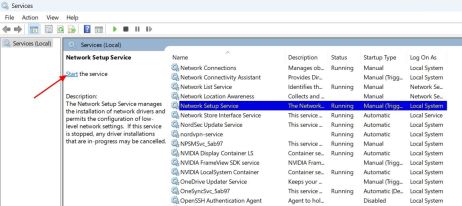
이 경우 "네트워크 설정 서비스"를 두 번 클릭하고 시작 유형을 "자동"으로 변경한 후 "시작" 버튼을 클릭하세요.

"적용"과 "확인"을 클릭하여 변경 사항을 저장하세요. 그런 다음 컴퓨터를 다시 시작한 다음 문제를 확인하십시오.
네트워크 드라이버 업데이트
Windows를 업그레이드하거나 업데이트한 후 메시지가 표시되기 시작했다면 현재 네트워크 드라이버가 새 Windows 버전과 호환되지 않을 수 있습니다. 이 경우 문제를 해결하려면 네트워크 드라이버를 업데이트해야 합니다. Windows 11에서 이 작업을 수행하려면 설정 메뉴를 열고 Windows 업데이트 > 고급 옵션 > 선택적 업데이트.

선택적 업데이트 창에는 네트워크 드라이버를 포함하여 컴퓨터에 설치된 모든 드라이버에 사용 가능한 업데이트가 표시됩니다. 문제를 해결하려면 네트워크 드라이버에 사용 가능한 업데이트를 설치하기만 하면 됩니다.
Windows 10에서는 설정 메뉴를 열고 업데이트 및 보안 > Windows 업데이트 > 모든 선택적 업데이트 보기 > 드라이버 업데이트.
네트워크 드라이버 업데이트 확인란을 선택하고 "다운로드 및 설치" 버튼을 클릭하세요.

또는 PC 제조업체의 웹사이트를 방문하여 최신 네트워크 드라이버 업데이트를 다운로드할 수 있습니다. 여기에서 다운로드할 업데이트는 ".exe" 파일이므로 컴퓨터의 다른 응용 프로그램처럼 간단히 설치할 수 있습니다.
네트워크 드라이버 업데이트를 설치한 후 컴퓨터를 다시 시작한 후 네트워크에 다시 연결해 보세요.
모든 중요한 네트워크 설정 활성화
네트워크 어댑터에는 네트워크에 연결하려는 경우 활성화해야 하는 많은 네트워크 관련 설정이 있습니다. 이러한 설정 중 하나라도 비활성화되면 인터넷에 연결할 수 없으며 "인터넷 없음, 보안됨" 메시지가 표시될 수 있습니다. 이러한 네트워크 설정을 모두 확인하고 활성화하려면 시작 메뉴를 열고 검색 표시줄에 ControlPanel을 입력한 후 Enter를 누르세요.
제어판에서 네트워크 및 인터넷 > 네트워크 및 공유 센터 > 어댑터 설정 변경.

Wi-Fi 어댑터를 두 번 클릭하고 "속성"을 선택합니다.

속성 창에서 다음 항목이 선택되어 있는지 확인하세요.
- Microsoft 네트워크용 클라이언트
- Microsoft 네트워크용 파일 및 프린터 공유
- QoS 패킷 스케줄러
- 인터넷 프로토콜 버전 4(TCP/IPv4)
- Microsoft LLDP 프로토콜 드라이버
- 링크 계층 토폴로지 검색 응답기
- 링크 계층 토폴로지 검색 매퍼 I/O 드라이버
"인터넷 프로토콜 버전 6(TCP/IPv6)" 상자를 선택 취소합니다.

"인터넷 프로토콜 버전 4(TCP/IPv4)"를 두 번 클릭하고 "자동으로 IP 주소 받기" 및 "자동으로 DNS 서버 주소 받기" 옵션을 선택합니다. 그런 다음 "확인"을 클릭하세요.

"확인"을 클릭하여 속성 창을 닫습니다. 그런 다음 컴퓨터를 다시 시작한 다음 문제를 확인하십시오.
네트워크 설정 재설정
여전히 인터넷에 연결할 수 없고 메시지가 표시된다면 네트워크 설정에 대한 일부 변경 사항으로 인해 문제가 발생했다는 의미입니다. 문제가 발생하기 시작한 이후의 변경 사항을 기억하는 경우 이를 되돌려 문제를 해결할 수 있습니다.
그러나 변경 사항을 기억할 수 없는 경우 네트워크 설정을 재설정해야 컴퓨터의 모든 네트워크 관련 변경 사항이 기본값으로 복원됩니다. Windows 11에서 네트워크 설정을 재설정하려면 설정 메뉴를 열고 네트워크 및 인터넷 > 고급 네트워크 설정 > 네트워크 재설정.

"지금 재설정" 버튼을 클릭하고 "예"를 클릭하여 결정을 확인하세요.

Windows 10에서는 설정 앱을 열고 네트워크 및 인터넷 > 상태 > 네트워크 재설정.

"지금 재설정"을 클릭한 다음 "예"를 클릭하여 결정을 확인하세요.

재설정 프로세스가 완료되면 컴퓨터를 다시 시작하면 더 이상 문제가 발생하지 않습니다.
특히 대부분의 것들이 온라인에 접속되어 있는 오늘날의 세계에서는 인터넷에 연결할 수 없다는 것이 실망스럽습니다. 위의 솔루션이 "인터넷 없음, 보안됨" 메시지를 제거하는 데 도움이 되었으며 이제 인터넷에 연결할 수 있기를 바랍니다.
위 내용은 Windows에서 \'인터넷 보안 없음\' 오류를 수정하는 방법의 상세 내용입니다. 자세한 내용은 PHP 중국어 웹사이트의 기타 관련 기사를 참조하세요!
 Acer Nitro v Gaming Laptop은 큰 할인이 있습니다.May 04, 2025 am 06:10 AM
Acer Nitro v Gaming Laptop은 큰 할인이 있습니다.May 04, 2025 am 06:10 AM##### Acer Nitro V 15 ANV15-51-51H9 Amazon은 현재 Acer Nitro v E-Sports Gaming Laptops를 판매하여 18%의 큰 할인을 즐기고 있습니다! 이 고성능 게임 노트북은 원래 가격이 849.99 달러이며 현재는 현재 $ 699.99이므로 놓치지 마십시오! 이 게임 노트북에는 강력한 하드웨어 구성이 장착되어있어 캐주얼 플레이어와 베테랑 게이머 모두 원활한 게임 경험을 얻을 수 있습니다. Intel Core i7-13620H 프로세서가 장착되어있어 부드러운 게임 작동 및 손쉬운 멀티 태스킹을 보장합니다. NVIDIA GEFORCE RTX 4050 노트북 GPU 194 AI TOPS, 지원 Advanced A
 오늘날 전용 :이 14 인치 HP 노트북은 단 170 달러에 불과합니다May 04, 2025 am 06:05 AM
오늘날 전용 :이 14 인치 HP 노트북은 단 170 달러에 불과합니다May 04, 2025 am 06:05 AMGreat Value HP 14 인치 노트북, 현재 $ 169.99에 불과합니다! 이 HP 14 인치 노트북은 원래 가격이 219.99 달러이며 현재 Best Buy는 $ 169.99로 $ 50를 절약합니다! Intel N150 프로세서, 4GB 메모리 및 128GB의 UFS 스토리지가 장착되어 있습니다. 1366x768 해상도 화면은 약간 구식이지만 매일 기본 작업을 처리하기에 충분합니다. Windows 11 Home Edition S Mode가 사전 설치되어 있으며 최대 11 시간의 배터리 수명이 있으며 이는 돈에 큰 가치가 있습니다. 이 노트북은 매일 웹 브라우징 및 사무실 사용에 적합합니다. 최대 3.6GHz의 쿼드 코어 프로세서 인 Intel N150 프로세서를 사용하고 6m가 있습니다.
 더 많은 가격 하이킹 및 화재 배터리 : 주간 라운드 업May 04, 2025 am 06:03 AM
더 많은 가격 하이킹 및 화재 배터리 : 주간 라운드 업May 04, 2025 am 06:03 AM기술 뉴스 라운드 업 : 리콜, 가격 변경 및 흥미 진진한 새로운 릴리스 이번 주 기술 뉴스에는 업데이트, 리콜 및 신제품 출시로 가득합니다. 하이라이트로 뛰어 들자 : 안전 먼저 : 리콜 및 업데이트 Baseus Power Bank 리콜 : Baseus
 Ifixit은 HP 노트북을보다 수리 할 수 있도록 돕고 있습니다May 04, 2025 am 12:53 AM
Ifixit은 HP 노트북을보다 수리 할 수 있도록 돕고 있습니다May 04, 2025 am 12:53 AM관련 ##### 삼성은 휴대 전화 수리를 방해합니다 Ifixit의 삼성과의 파트너십이 무너졌으며 삼성은 수리 상점이 고객 정보를 공유하도록 강요했다고한다. 블로그 게시물도 언급 한 기사 : "HP]는 새로운 배터리 교체 도구입니다. 작업 - 들어 올릴 때 여전히 배터리를 고수하도록 설계되었으며, 그 후 접어서 보관할 수 있습니다.
 이 100W USB-C BaseUsus 충전기는 45% 할인되었습니다May 04, 2025 am 12:52 AM
이 100W USB-C BaseUsus 충전기는 45% 할인되었습니다May 04, 2025 am 12:52 AMBaseus 100W 3 포트 USB-C 충전기 : 큰 가치! Baseus 100W 3 포트 USB-C 충전기는 동시에 최대 3 개의 장치에 대해 초고속 속도 충전을 제공합니다. 두 개의 USB-C 포트는 각각 100W 출력을 제공하는 반면, 하나의 USB-A 포트는 더 많은 호환성을 추가합니다. 작고 휴대용 디자인과 접이식 플러그는 여행에 적합합니다. 고급 냉각 시스템 및 지능형 전력 분배 기술은 안전하고 효율적인 충전을 보장합니다. Amazon Baseus 플래그십 스토어는 현재 큰 승진 상태입니다. Baseus 100W 3 포트 USB-C 충전기를 구매하면 2 개의 45W USB-C 충전기와 충전 케이블이 제공됩니다. 총 가격은 전용입니다
 Windows를 다른 드라이브로 전송하는 방법May 02, 2025 pm 02:01 PM
Windows를 다른 드라이브로 전송하는 방법May 02, 2025 pm 02:01 PM아마도 이전 하드 드라이브가 느려지고 실패하기 시작했을 수도 있고, 훨씬 더 많은 공간으로 파일을 디스크로 마이그레이션하려고 할 수도 있습니다. 창을 한 드라이브에서 다른 드라이브로 마이그레이션하는 데 많은 이유가 있으며
 Windows에 사용자 인터페이스를 추가하는 방법 ' Winget 유틸리티May 02, 2025 am 06:04 AM
Windows에 사용자 인터페이스를 추가하는 방법 ' Winget 유틸리티May 02, 2025 am 06:04 AMWindows에 편리한 패키지 관리자가 부족합니까? Unigetui가 당신을 돕기 위해 여기에 있습니다! Linux 시스템의 패키지 관리자는 매우 편리하지만 Windows 시스템에는 비슷한 도구가 없습니다. 그러나 무료 오픈 소스 프로젝트 UNIGETUI 및 Windows 내장 명령 줄 도구 Winget을 사용하면 Windows에서 동일한 기능을 얻을 수 있습니다. Windows 누락에 가장 적합한 기능 : 편리한 패키지 관리자 패키지 관리자를 사용하면 프로그램, 시스템 라이브러리 및 드라이버를 추가 및 제거 할 수 있습니다. 거의 즉시 프로그램을 검색하고 이에 대한 정보를 검색하며 설정을 조정할 수 있습니다. 다시 말해, Microsoft가 꿈꾸는 기능입니다. 모든 Linux 분포에는 하나가 있습니다
 Arch Linux는 이제 Linux 용 Windows 하위 시스템에 있습니다.May 02, 2025 am 06:02 AM
Arch Linux는 이제 Linux 용 Windows 하위 시스템에 있습니다.May 02, 2025 am 06:02 AMArch Linux는 공식적으로 Linux (WSL) 패밀리 용 Windows 하위 시스템에 합류합니다! 외부 다운로드가 필요하지 않습니다. PowerShell을 사용하는 산들 바람입니다. WSL- 설치 아치 라일 ux 처음으로 WSL 사용자는이 명령을 먼저 실행하고 SY가 이어집니다.


핫 AI 도구

Undresser.AI Undress
사실적인 누드 사진을 만들기 위한 AI 기반 앱

AI Clothes Remover
사진에서 옷을 제거하는 온라인 AI 도구입니다.

Undress AI Tool
무료로 이미지를 벗다

Clothoff.io
AI 옷 제거제

Video Face Swap
완전히 무료인 AI 얼굴 교환 도구를 사용하여 모든 비디오의 얼굴을 쉽게 바꾸세요!

인기 기사

뜨거운 도구

에디트플러스 중국어 크랙 버전
작은 크기, 구문 강조, 코드 프롬프트 기능을 지원하지 않음

드림위버 CS6
시각적 웹 개발 도구

SublimeText3 중국어 버전
중국어 버전, 사용하기 매우 쉽습니다.

메모장++7.3.1
사용하기 쉬운 무료 코드 편집기

SublimeText3 Mac 버전
신 수준의 코드 편집 소프트웨어(SublimeText3)












